

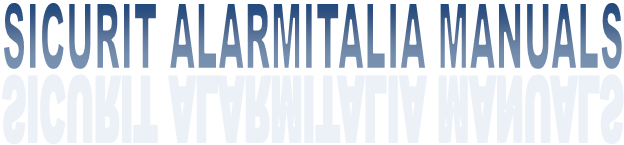

|
Hyperpower possiede delle periferiche in grado di comunicare digitalmente con i sistemi Geutebruck GeviScope e RePorter, tramite la creazione di ingressi virtuali sul software GeviSoft. Le periferiche in grado di comunicare sono : 1) CMH9000Absolute 2) CMH8P/CMHPASW
CONFIGURAZIONE CMH9000Absolute (da effettuare SOLO se la scheda è in sistemi senza HyperPower): Qui di seguito i passi per impostare la scheda : 1) Entrare nel web-browser della CMH9000 e andare alla pagina “MODE CONFIGURATION” 2) Impostare GETAS SERVER e GETAS OFFSET Server : Ip del PC dove è installato GeviSoft (tipicamente il DVR) Offset : Valore da impostare alla CMH9000 qualora nel sistema ve ne sia più di una. Questo valore è necessario affinchè non arrivi allo stesso input digitale il segnale di due schede differenti. I valori di segnale per gli ingressi virtuali nelle CMH9000 sono prestabiliti (vedere imm. in tabella) CONFIGURAZIONE CMH8P/CMHPASW : 1) Entrare nel software di configurazione configuratore Hyperpower e portarsi sul menu Transazioni 2) Nella transazione selezionare il comando “SEND GETAS COMMAND” 3) Nella finestra che si aprirà inserire i 3 valori richiesti IP address : IP del PC dove è installato GEVISOFT Input : Numero dell’ingresso virtuale da modificare Value : Vero o Falso a seconda del cambio da effettuare. A differenza delle CMH9000 tramite le piattaforme di controllo Hyperpower è possibile selezionare a piacere il numero dell’ingresso virtuale da cambiare di stato CONFIGURAZIONE GEVISOFT : Qui di seguito i passi per configurare gli ingressi virtuali del GEVISOFT 1) Avviare il GeviSoft manager, quindi aprire il tool GeviSet (screen 1). 2) Creare un nuovo client. Per effettuare questa operazione, cliccare sull’icona rappresentante un foglio bianco (quarta da sinistra). Apparirà una finestra come in dove l’utente dovrà inserie il nome della rete e selezionare GeviI/O come tipologia di client (screen 2). 3) Andare in Gevis Interface Settings (seconda icona da destra sulla finestra principale del software), quindi impostare la finestra con i parametri (come in screen 3). E’ molto importante ricordarsi di selezionare “Enable TCP port” and settarla come 7707 4) Sul client appena creato, nella finestra principale, cliccare 2 volte sul nome, oppure cliccare una volta sul nome e in seguito cliccare su configure. Apparirà la finestra dello screen 4. Una volta qui la prima cosa da fare è selezionare l’opzione “Virtual”, localizzata sull’angolo alto a sinstra della finestra. Quindi premere il pulsante “add” (o fare doppio click sull’area bianca della finestra) per entrare nella finestra rappresentata nello screenshot 5. Da questa schermata selezionare “Phoenix Digital I/O” come tipo di interfaccia, e scegliere il nome. L’utente tornerà allo screen 4. 5) Dopo essere ritornati alla finestra di configurazione del client, fare doppio click sull’interfaccia appena create. Quindi, nella nuova finestra, premere Add (o doppio click sull’area bianca relativa a “Digital Inputs”); apparirà la finestra dello screen 6 In questo menu l’utente selezionerà il tipo di componente in base a quello che necessita usare. Scegliere ad esempio VICI32 creerà 32 ingressi digitali, corrispondenti ai numeri id ai quali Hyperpower o le CMH9000 inviano I comandi Getas. Il parametro “Offset Inputs” rappresenta da quale numero la lista di ingressi deve partire. La pressione del pulsante OK farà tornare alla finestra Client GEVIIO, che vedrà in più gli ingressi digitali appena aggiunti, così come mostrato screen7. E’ molto importante notare, soprattutto se l’utente utilizza delle CMH9000, che probabilmente l’operazione di aggiunta dovrà essere effettuata più volte, in relazione a quanti e quali parametri vuole ricevere dalle CMH9000 comunicanti. Per effettuare gli upgrade fare doppio click sul nome dell’interfaccia creata oppure premere una volta e cliccare su “Edit”, quindi nella nuova finestra cliccare su “Add” e aggiungere i nuovi ingressi. Ripetere l’operazione fino a raggiugnere il numero i ingressi virtuali desiderati, dopodiche premere ok per tornare alla pagina principale del GeviSet. 6) Quando tutti gli ingressi sono stati configurati, ritornare alla pagina principale del GeviSet e premere l’icona “Send Configuration” al server (seconda icona da sinistra). Il GeviSoft sarà in grado di riconoscere gli ingressi provenienti da HyperPower e CMH9000. La corretta comunicazione può essere simulata, mediante il software GeuteBruck “API TEST CLIENT”
Per vedere gli screenshot tornare in cima alla pagina e cliccare l’immagine-link più a destra
|
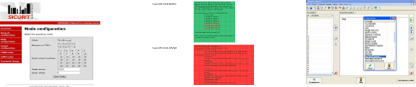

|
TERMINALI REMOTI |
|
INTERFACCIAMENTO GEUTEBRUCK |